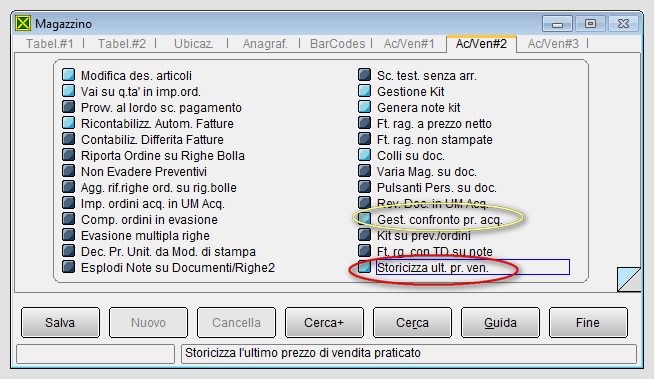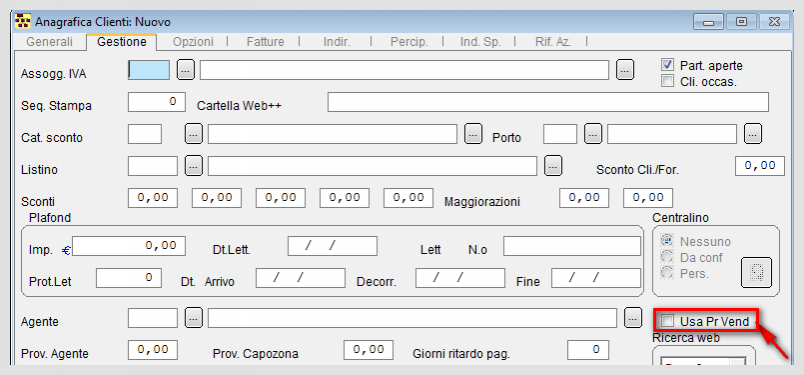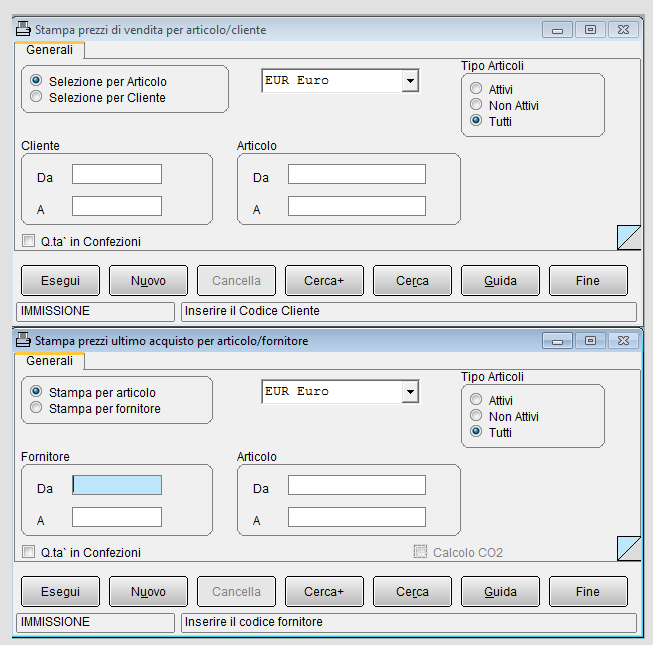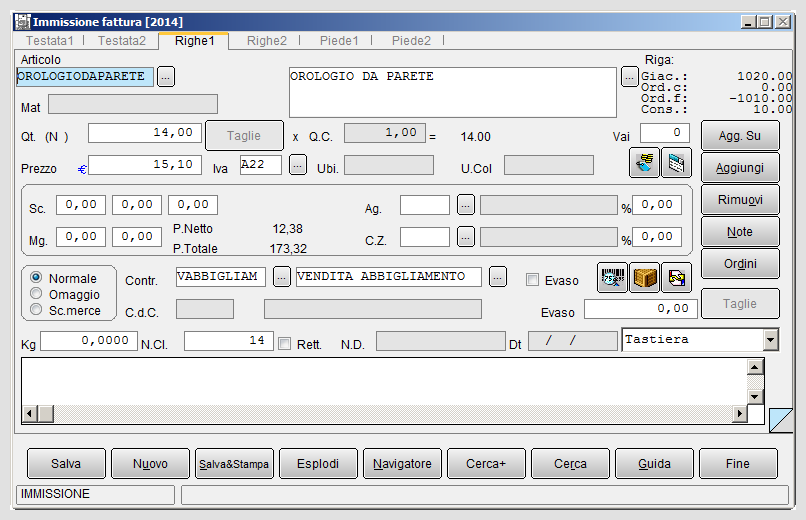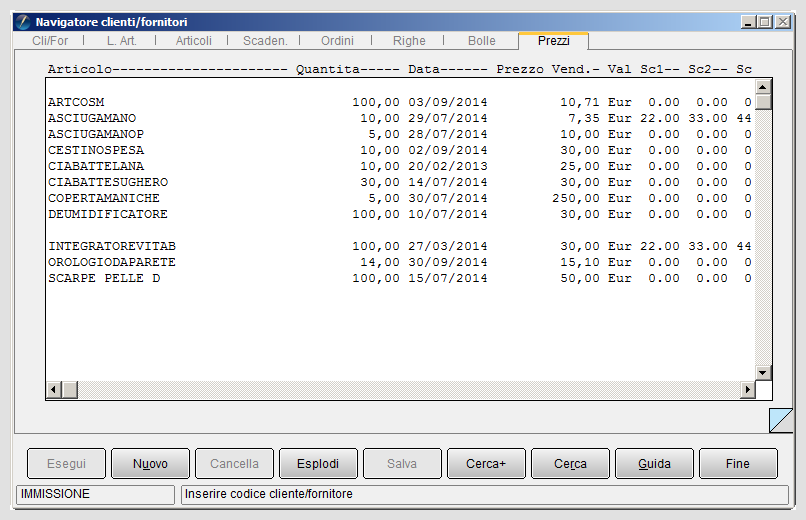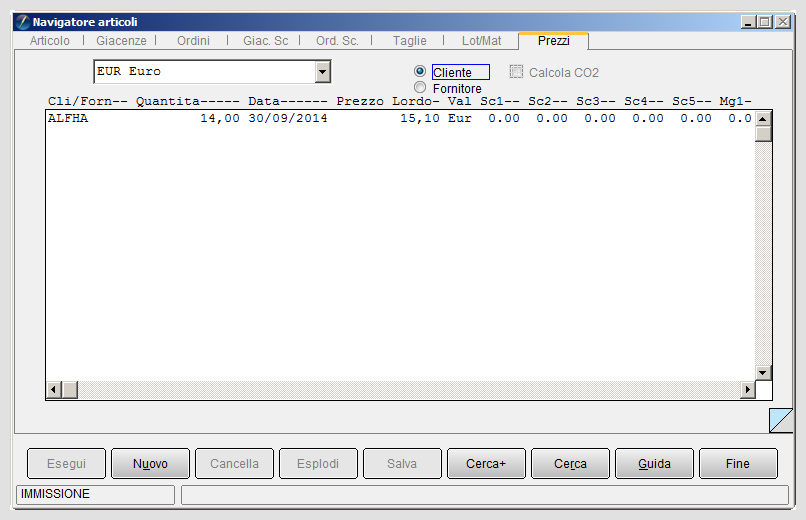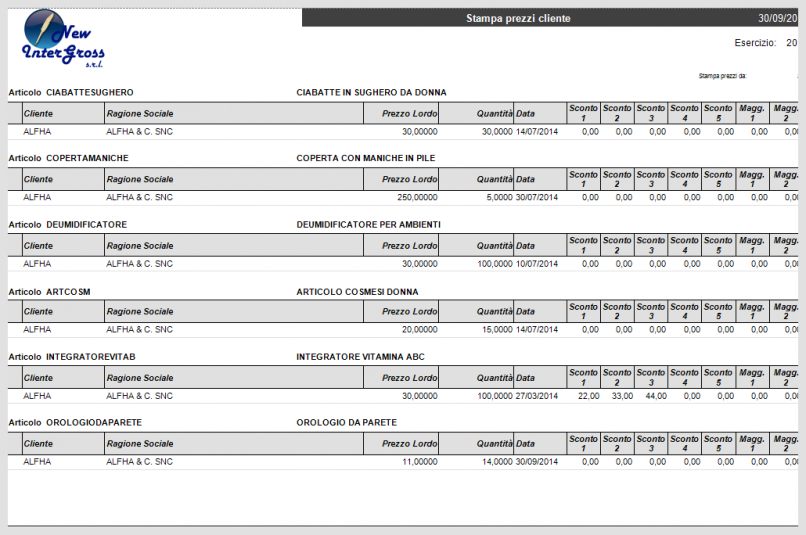Storicizzazione dei prezzi
Nell'azienda alcune decisioni operative possono essere elaborate consultando dati e documenti, contabili e di magazzino, relativi ad operazioni aziendali registrate nel sistema informativo.
Ad esempio, quando si rende necessario ordinare un certo tipo di merce occorre decidere a quale fornitore ordinarla.
Se l'azienda ha rapporti con più di un fornitore conoscere i prezzi praticati da ciascuno per i precedenti ordini è certamente importante in quanto l'obiettivo dell'azienda è ordinare al prezzo più conveniente.
Lo stesso criterio può essere seguito per conoscere l’ultimo prezzo di vendita praticato ad un certo cliente così da poter concludere alle migliori condizioni una nuova operazione di vendita.
La possibilità di consultare in tempo reale informazioni riguardanti i movimenti/documenti, già immessi nel sistema informativo, costituisce un valore aggiunto per l'azienda per aiutare a prendere decisioni durante le operazioni di immissione o revisione, ad esempio, di movimenti di carico/scarico di magazzino.
Spesso tali informazioni "critiche" ruotano intorno al prezzo di acquisto e/o di vendita.
Per venire incontro a quest'esigenza aziendale SIGLA® consente di effettuare la storicizzazione dei prezzi sia di acquisto che di vendita.
Più in dettaglio SIGLA® consente di tenere traccia dell’ultimo prezzo proposto al cliente o pagato al fornitore per ogni coppia articolo di magazzino - cliente/fornitore. Inoltre è possibile consultare questi stessi dati in differenti ambienti operativi.

|
Per i dettagli vedi la voce Politica dei prezzi. |
Indice
Attivazione della storicizzazione dei prezzi
L’attivazione delle funzioni di storicizzazione dei prezzi avviene dal programma di Configurazione nella pagina Applicazione/ Magazzino/Ac/Ven#2[1].
In tale finestra è possibile attivare l'opzione Storicizza ult.pr.ven. per memorizzare i soli prezzi di vendita oppure attivare l'opzione Gest.confronto pr.acq. per registrare i soli prezzi di acquisto.
Attivando entrambe le opzioni è possibile registrare gli ultimi prezzi di acquisto e quelli di vendita.
L'applicazione del concetto di storicizzazione in SIGLA® è molto semplice: una volta, infatti, che siano state attivate le opzioni in Configurazione a livello applicativo ad ogni immissione di documenti/movimenti la procedura provvederà ad archiviare il prezzo immesso.
La consultazione dei prezzi storicizzati avviene mediante l'impiego delle funzioni del navigatore cliente, del navigatore articoli e anche attraverso le stampe dei prezzi di vendita e di acquisto, lanciabili dal menù Docum.
 Esempi di storicizzazione dei prezzi nella gestione documenti
Esempi di storicizzazione dei prezzi nella gestione documenti
Supponiamo di immettere un documento di vendita, ad esempio, una fattura accompagnatoria con l’articolo OROLOGIO DA PARETE che ha il prezzo di Euro 15,10, come mostrato in figura 4 sotto .Vediamo adesso, attraverso le funzioni e le videate dei due navigatori come l’informazione, relativa al prezzo, possa essere conservata e resa fruibile all’utente.
Le due figure sotto mostrano come i navigatori consentano all’utente di visualizzare il prezzo storicizzato.
Nel navigatore cliente è possibile visualizzare il prezzo ultimo acquisto di tutti gli articoli venduti al cliente ALFHA & C. SNC .
Nel navigatore articoli è possibile visualizzare il prezzo ultimo acquisto dell'articolo OROLOGIO DA PARETE per singolo cliente selezionato (nell'esempio il codice cliente è ALFHA).
La figura 7 illustra come il dato viene visualizzato all'interno della stampa dei prezzi (nel menù Docum, come mostrata in figura ).
Quanto appena descritto per i documenti di vendita si ripete analogamente anche per i documenti di acquisto.
L’unica differenza è data da un'ulteriore possibilità per la storicizzazione del prezzo di vendita: è possibile proporre come prezzo di vendita per i documenti successivi quello storicizzato, mentre ciò non è possibile per i prezzi di acquisto.
Tale funzionalità deve però essere attivata mediante l’opportuna opzione nell'anagrafica cliente, come in figura 2.
In questo caso il prezzo di vendita storicizzato riveste priorità massima nella strategia di determinazione del prezzo all'interno della gestione documenti.
Note
- ↑ Nel caso di storicizzazione dei prezzi attivati non è possibile attivare la gestione né del listino unico né del listino multiplo.
Voci correlate
Anagrafica cliente
Configurazione
Gestione documenti
Gestione dei listini prezzi
Navigatore articoli e clienti/fornitori
Strategia di determinazione del prezzo